GEOPOSITION (commande)
Permet d'attribuer des données de position géographique à un fichier de dessin.

Icône : 
Alias : GEO, NORD
Description
Ouvre la boîte de dialogue Position géographique.
La boîte de dialogue Position géographique vous permet de définir la position géographique du dessin en sélectionnant un SCR ou en ajoutant manuellement les coordonnées.
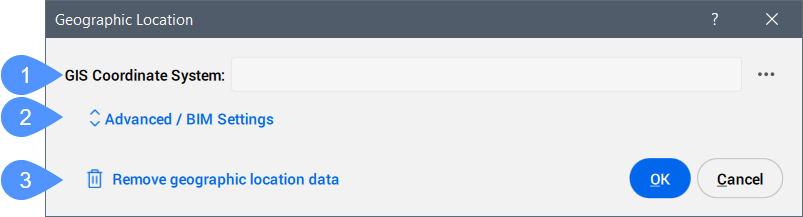
- Système de coordonnées SIG
- Paramètres avancés/BIM
- Supprimer les données de la position géographique
- Système de coordonnées SIG
- Signale le système GIS utilisé par le dessin.Remarque : Cliquez sur le bouton Parcourir (
 ) pour modifier le système de coordonnées du SIG.
) pour modifier le système de coordonnées du SIG.
- Paramètres avancés/BIM
- Cliquez sur ce bouton pour afficher les paramètres avancés des marqueurs géographiques et de la direction du nord.
- Supprimer les données de la position géographique
- Supprime les données de position géographique du dessin.Remarque : La position géographique est automatiquement enregistrée dans le dessin et peut être supprimée manuellement à l'aide de cette option.
Paramètres avancés/BIM
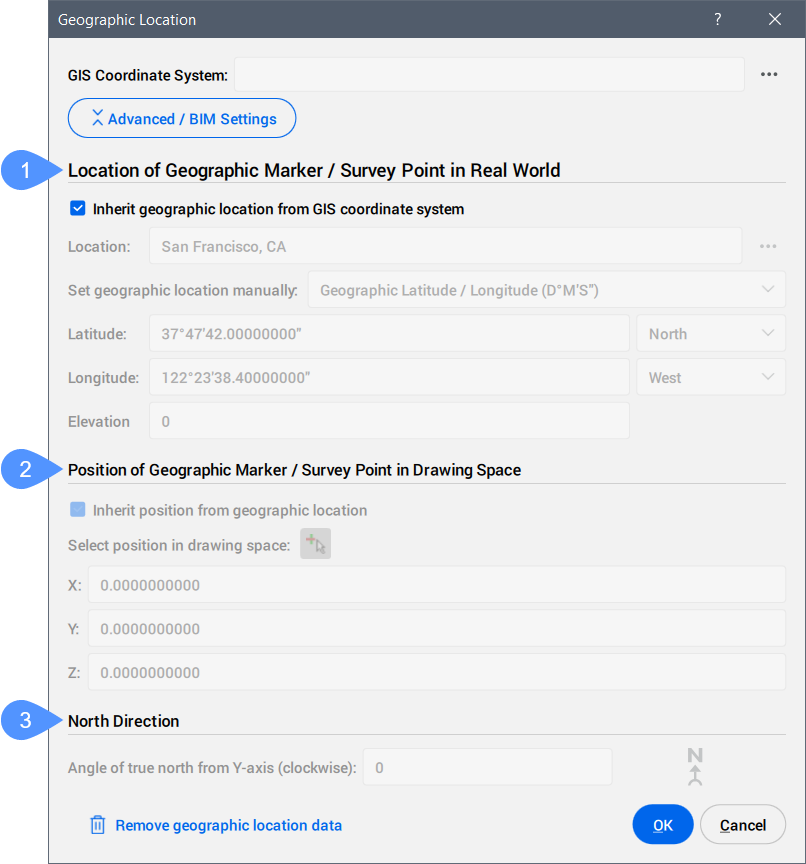
- Position d'un marqueur géographique/point topographique en situation réelle
- Position du marqueur géographique/point topographique dans l'espace de dessin
- Direction du Nord
- Position d'un marqueur géographique/point topographique en situation réelle
-
Permet de définir la position du marqueur géographique explicitement en coordonnées réelles par position ou manuellement.
- Position du marqueur géographique/point topographique dans l'espace de dessin
-
Spécifie la position du point géographique dans le dessin. Elle peut être héritée de la position géographique ou définie manuellement en saisissant les valeurs X, Y et Z.
Remarque : Vous pouvez également sélectionner un point spécifique dans l'espace de travail pour définir la position.
- Direction du Nord
-
Spécifie l'angle du soleil par rapport au nord, dans le contexte du système de coordonnées mondial (l'angle entre le nord véritable et l'axe Y, mesuré dans le sens des aiguilles d'une montre).
Remarque : Le paramètre est enregistré dans la variable système NORTHDIRECTION.
À propos du CSMAP
CSMAP est un système de coordonnées et une projection cartographique qui permet aux utilisateurs d'accéder à davantage de conversions de coordonnées géographiques et à une analyse géospatiale plus précise. Les systèmes de coordonnées sont un élément très important de la cartographie ou des coordonnées géospatiales, et sont constamment mis à jour.
Vous pouvez télécharger et installer le système de coordonnées CSMAP à la demande en suivant les étapes suivantes :
- Téléchargez les fichiers du système de coordonnées CSMAP :
- Décompressez l'archive et copiez le contenu dans le dossier d'installation de Bricsys ProgramData ou BricsCAD :
- Pour les versions antérieures à V26 : collez le contenu dans le dossier d'installation de BricsCAD. Le chemin d'accès par défaut est : C:\Program Files\Bricsys\BricsCAD Vxx en_US.Remarque : Le nom du dossier doit être CoordinateSystemFiles.
- Pour la V26 et les versions ultérieures : collez le contenu dans le dossier Bricsys Program Data. Le chemin d'accès par défaut est : C:\ProgramData\Bricsys.Remarque : Le nom du dossier doit être CoordinateSystemFiles.VersionNumber. Exemple : CoordinateSystemFiles.1500.
- Pour les versions antérieures à V26 : collez le contenu dans le dossier d'installation de BricsCAD. Le chemin d'accès par défaut est : C:\Program Files\Bricsys\BricsCAD Vxx en_US.
- Redémarrez BricsCAD® et exécutez la commande pour afficher la liste des systèmes de coordonnées du fichier Geodatabase.xml, ainsi que les systèmes de coordonnées étendus des dossiers téléchargés.

